Trong bài viết hôm nay, Quantrimang.com sẽ chỉ cho bạn cách giải quyết lỗi “The current BIOS setting do not fully support the boot device” mà bạn có thể gặp trên máy tính Windows 10.
Nếu gặp phải vấn đề này, bạn nên thử các giải pháp sau đây!
Giải pháp này yêu cầu bạn mở máy tính và ngắt kết nối, sau đó kết nối lại phần cứng bên trong. Chỉ tiến hành nếu bạn biết rõ những gì mình đang làm hoặc đưa máy tính đến gặp một kỹ thuật viên phần cứng để thực hiện quy trình.
Nếu đây là phần cứng mới hoặc tương đối mới, hãy kiểm tra ổ cứng xem có vấn đề về kết nối không. Mở máy tính và ngắt kết nối cáp SATA khỏi ổ cứng và bo mạch chủ. Ngoài ra, hãy ngắt kết nối tất cả nguồn điện từ ổ cứng và để yên các thành phần không hoạt động trong vài phút.
Bây giờ, cắm tất cả các dây cáp và kết nối ổ cứng với bo mạch chủ. Khởi động máy tính và xem vấn đề đã được giải quyết chưa.
Nếu điều đó không hiệu quả, hãy thử cắm ổ cứng vào một cổng SATA khác trên bo mạch chủ để xem có giúp được không.
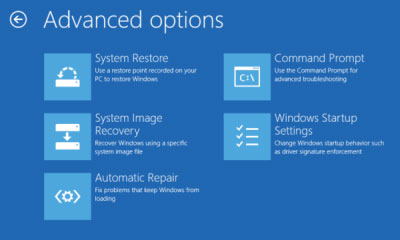
Startup Repair trong Windows 10 là một cách khác để khởi động PC và chạy các công cụ khôi phục khi có sự cố với hệ điều hành.
Tham khảo bài viết sau để biết cách thực hiện: Cách chạy Startup Repair trong Windows 10.
Windows sau đó sẽ tìm kiếm sự cố trên (các) ổ cứng và xác minh rằng tất cả các file cần thiết đều còn nguyên vẹn.
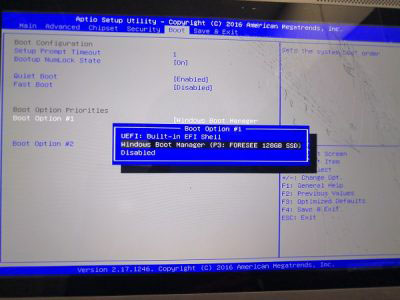
Khởi động máy tính và nhấn ESC/F1/F2/F8 hoặc F10 trong màn hình khởi động ban đầu để vào màn hình BIOS Setup.
Kiểm tra xem lỗi được giải quyết chưa. Nếu chưa, hãy tiến hành giải pháp tiếp theo.
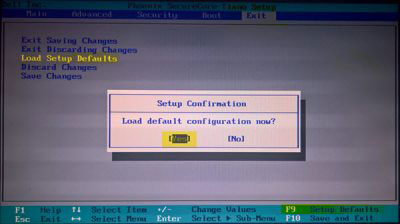
Để reset lại cài đặt BIOS, hãy làm theo hướng dẫn trong bài viết: 3 cách đơn giản để reset thiết lập BIOS. Sau đó, thoát và khởi động lại máy tính. Khi khởi động, kiểm tra xem lỗi BIOS đã được giải quyết chưa.
Nguồn tin: quantrimang.com
Ý kiến bạn đọc
Những tin mới hơn
Những tin cũ hơn